4 Maneras Fáciles de Quitar la Marca de Agua en GIMP
GIMP es muy popular entre los expertos en edición de imágenes. Esta herramienta se utiliza para mejorar las fotos y proporciona algunas características útiles también. Pero, ¿conoces la forma de eliminar la marca de agua GIMP? Bueno, similar a Photoshop, hay muchas herramientas que se pueden utilizar dentro de GIMP para eliminar la marca de agua. Y hoy, vamos a hablar de algunos de esos métodos que se pueden utilizar para deshacerse de la marca de agua.
Parte 1. Cómo eliminar la marca de agua en GIMP usando la herramienta Clonar
La herramienta de clonación es una de las mejores y más sencillas herramientas que se pueden utilizar para eliminar marcas de agua de GIMP. Puedes copiar una parte similar de la imagen usando la tecla CTRL y pegarla en cualquier parte de la imagen. Sigue los pasos a continuación para saber cómo utilizar esta herramienta para eliminar marcas de agua.
1.Comienza abriendo la imagen en GIMP utilizando la combinación de teclas CTRL+O o haz clic en la pestaña Archivo y haz clic en Abrir. Selecciona la imagen del dispositivo y haz clic en Abrir.

2.A continuación, utiliza la herramienta clonar del menú Herramientas >> Herramientas de pintura >> Clonar.

3.Selecciona una porción clara de la imagen que coincida con el área de la marca de agua. Para elegir una región, utiliza la tecla CTRL y haz clic en una región determinada.
4.Ahora comienza a pintar sobre el área de la marca de agua. Para pintar una parte particular, usa la tecla CTRL y comienza a deslizarte sobre la parte de la imagen.
5.Repite el proceso de clonación seleccionando las diferentes regiones hasta obtener los resultados deseados.
6.Puedes ajustar la configuración de tu herramienta desde el menú de opciones Herramienta en el menú Caja de herramientas en la parte inferior. El ángulo, el tamaño, el espaciado, el modo y otras opciones del pincel se pueden modificar desde este menú.
Parte 2. Cómo eliminar una marca de agua de GIMP recortando
Además de la herramienta Clonar, los usuarios también pueden utilizar la función de recorte para eliminar la marca de agua de GIMP. Sin embargo, este método sólo es adecuado si la marca de agua está presente en alguna de las esquinas de la imagen. Sigue los pasos a continuación para saber cómo recortar la marca de agua de la imagen.
1.Empieza abriendo la imagen en GIMP utilizando la combinación de teclas CTRL+O. Selecciona la imagen del dispositivo y haz clic en Abrir.
2.Cambia a la herramienta Recortar con la combinación de teclas Mayús + C.
3.Haz clic y arrastra para definir tu región de recorte, ajusta los bordes para recortar la marca de agua.
4.Presiona Enter una vez que obtengas los resultados deseados.

Parte 3. Cómo utilizar GIMP para eliminar marcas de agua de imágenes que tienen capas
Otro método para saber cómo eliminar marcas de agua en GIMP es usar las capas. Usar este método es bastante simple y fácil. Sigue los pasos a continuación para saber más.
1.Empieza abriendo la imagen en GIMP utilizando la combinación de teclas CTRL+O. Selecciona la imagen del dispositivo y haz clic en Abrir.
2.A continuación, haz clic en la capa de marca de agua y presiona la tecla Eliminar para eliminar la capa de marca de agua de la imagen.
3.Puedes guardar la imagen en tu dispositivo.
Parte 4. Cómo eliminar la marca de agua GIMP usando el complemento Resintetizador
El complemento resintetizador ofrece diferentes herramientas para editar las imágenes. También puedes saber cómo agregar una marca de agua en GIMP. Pero estamos aquí para eliminar la marca de agua. Sigue los pasos a continuación para saber cómo utilizar este complemento.
1.Para empezar, asegúrate de que el complemento esté descargado en GIMP. A continuación, los usuarios pueden seleccionar las herramientas que deseen según sus preferencias.
2.Utilizando la herramienta de selección que elijas, haz una selección alrededor de la marca de agua que deseas eliminar.
3.La herramienta Selección libre o la herramienta Selección de tijeras serán ideales para la selección.
4.Ve al menú Filtros, selecciona el submenú Mejorar y selecciona Sanar selección.

5.Cambia la configuración de las ubicaciones de las muestras, qué parte de la imagen debe utilizarse para el muestreo y, a continuación, selecciona el orden de llenado.

6.Tienes que ajustar con la configuración hasta obtener los resultados deseados. Una vez hecho esto, haz clic en OK y el plugin comenzará a procesar.
Parte 5. La mejor alternativa a GIMP para eliminar marcas de agua de las fotos más fácilmente
Como se vio arriba, vimos las herramientas de eliminación de marcas de agua de GIMP pero no funcionan de manera eficiente. Además, los usuarios necesitan ciertos conocimientos de la herramienta antes de utilizarla. Por lo tanto, no es adecuado que los nuevos usuarios utilicen esta herramienta para eliminar marcas de agua. Entonces, ¿cómo eliminar la marca de agua sin GIMP?
HitPaw Watermark Remover es la mejor alternativa a GIMP y puede ayudar a los usuarios a eliminar fácilmente la marca de agua de las fotos. Viene con su propia IA que fácil y automáticamente detecta y elimina la marca de agua de manera eficiente. La herramienta no sólo elimina marcas de agua, sino que también elimina eficazmente diferentes elementos como personas, texto, tiempo, logotipos y otros objetos no deseados. Sigue los siguientes pasos para saber cómo utilizar esta herramienta.
Paso 1.Descarga, instala y ejecuta HitPaw Watermark Remover en tu PC. Arrastra y suelta la imagen para importarla al programa.

Paso 2.Selecciona la marca de agua con ayuda de la herramienta de selección más adecuada (como la Herramienta Lazo Poligonal o la Herramienta Marco).

Paso 3.Selecciona el modelo de IA y pulsa la opción Vista Previa y la herramienta comenzará a eliminar la marca de agua automáticamente utilizando la IA.

Paso 4.Por último, pulsa la opción Exportar para guardarlo.

Conclusión
Considerándolo todo, acabamos de ver diferentes métodos para saber cómo eliminar una marca de agua de GIMP. La mejor alternativa a GIMP es HitPaw Watermark Remover ya que viene con su IA incorporada que detecta automáticamente marcas de agua en las imágenes y las elimina fácilmente.

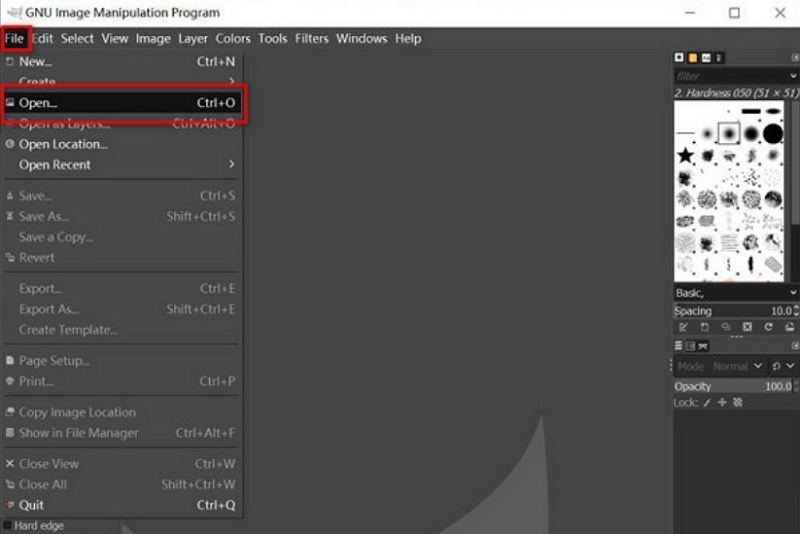
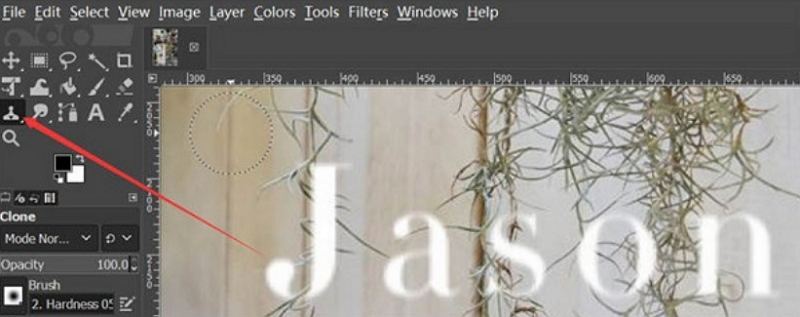
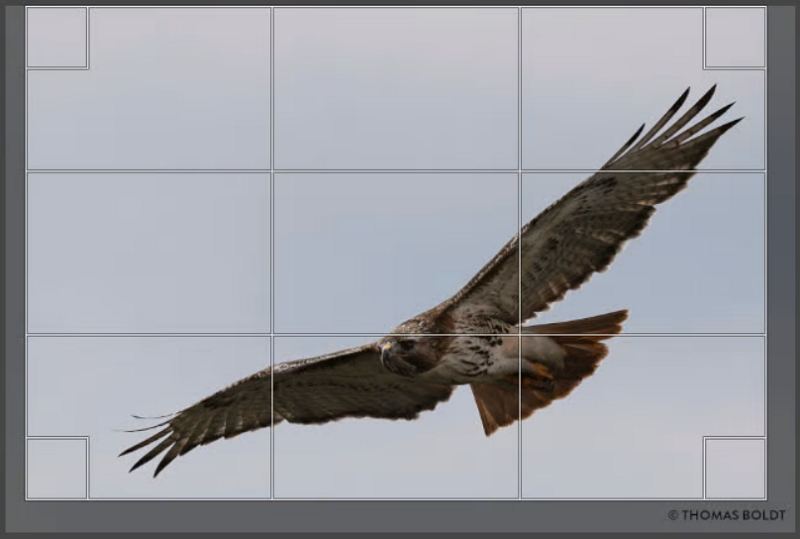
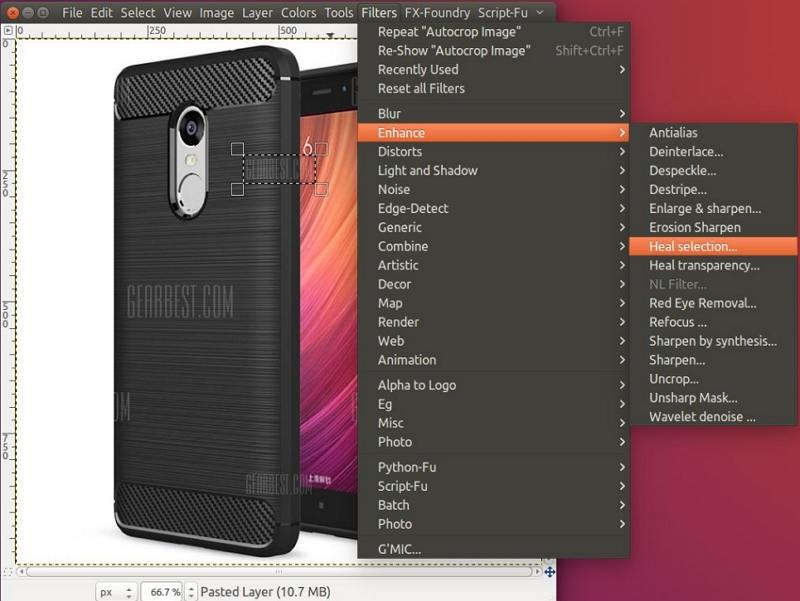
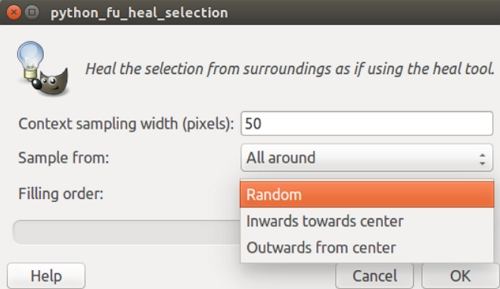









 HitPaw VikPea
HitPaw VikPea HitPaw VoicePea
HitPaw VoicePea
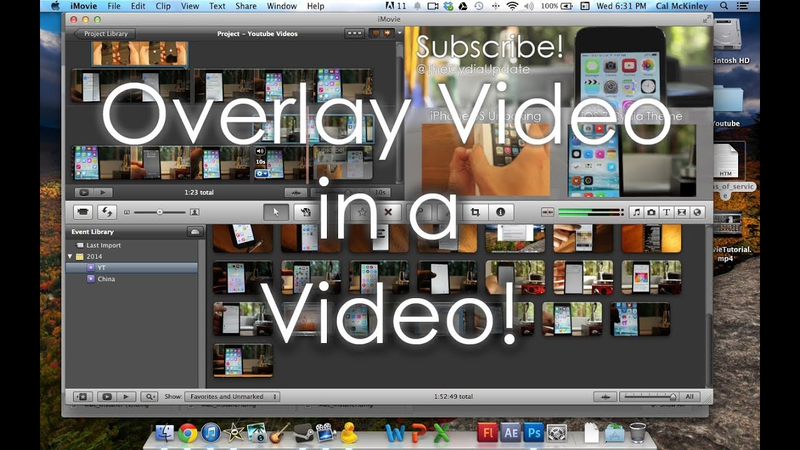
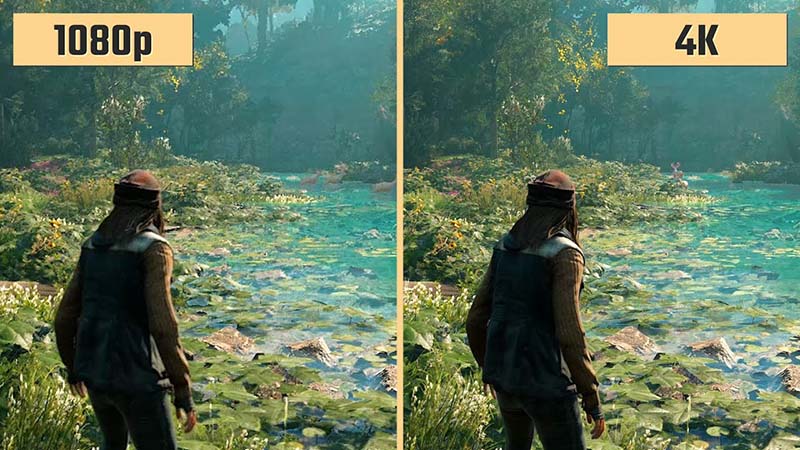

Compartir este artículo:
Valorar este producto:
Juan Mario
Redactor jefe
Trabajo como autónomo desde hace más de cinco años. Siempre me impresiona encontrar cosas nuevas y los últimos conocimientos. Creo que la vida no tiene límites, pero yo no los conozco.
Más ArtículosDejar un comentario
Introduce tu opinión sobre los artículos de HitPaw